Maven学习存档(3)——eclipse集成maven
一、安装Maven插件
在eclipse的菜单中选择Help——Install New Software
在弹出框的Work with中写入插件安装地址:http://m2eclipse.sonatype.org/sites/m2e,回车
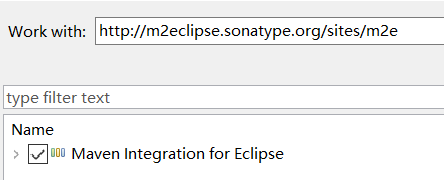
选中Maven插件,下一步安装(推荐使用不需要安装插件的eclipse版本,如Mars2,Luna)
二、配置
安装插件完成后,在eclipse的菜单中选择Window——Perferences——Maven
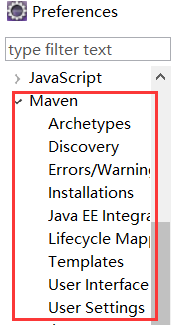
选中Installations,在右侧点击Add,添加自己安装的Maven路径,并勾选添加的Maven
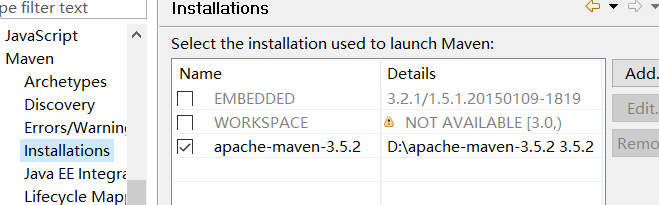
选中User Settings,在右侧更改用户配置和全局配置路径
修改完后点击下方的Update Settings按钮
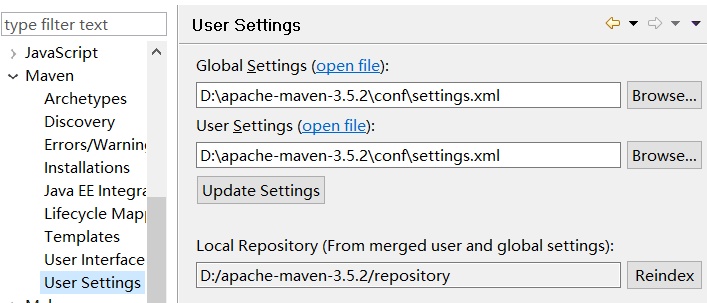
此时本地仓库路径会改为配置文件中配置的路径,Apply应用,OK
至此,Maven插件安装配置完成
三、导入Maven项目
右键Import,在弹出框中搜素maven选择Existing Maven Projects进行导入
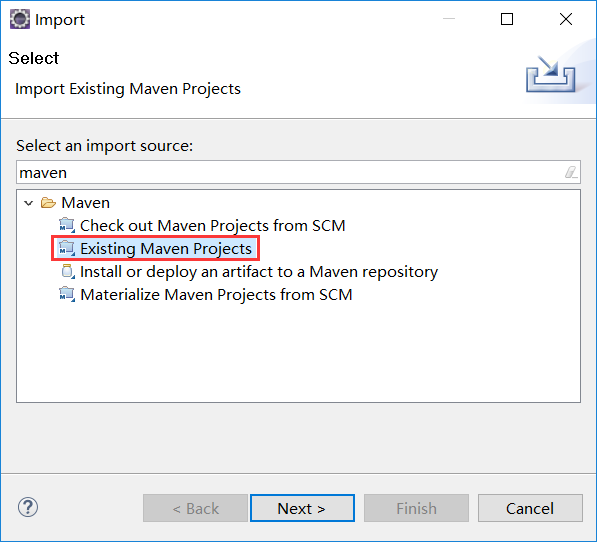
若出现异常:-Dmaven.multiModuleProjectDirectory system property is not set. Check $M2_HOME environment variable and mvn script match.
在eclipse菜单中选择Windows——Preferences——Java——Installed JREs——edits
在Default VM arguments下输入以下代码
-Dmaven.multiModuleProjectDirectory=M2_HOME
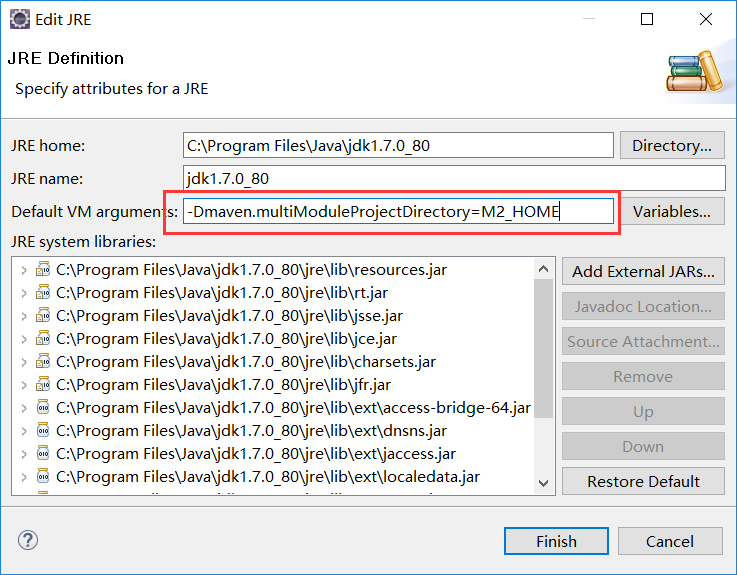
四、创建Maven项目
右键New——Project,在弹出框中搜索maven
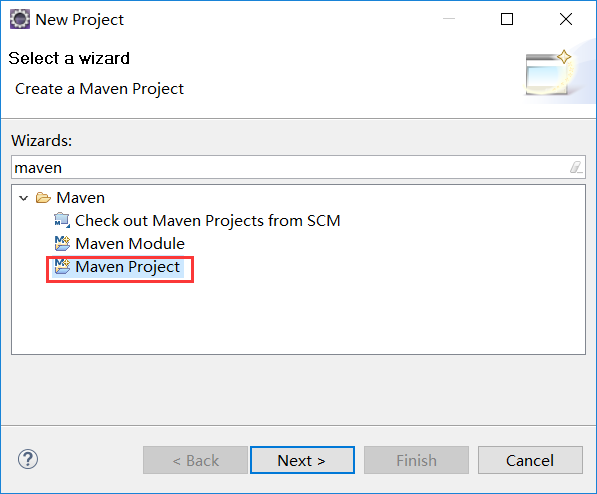
选中Maven Project进行创建
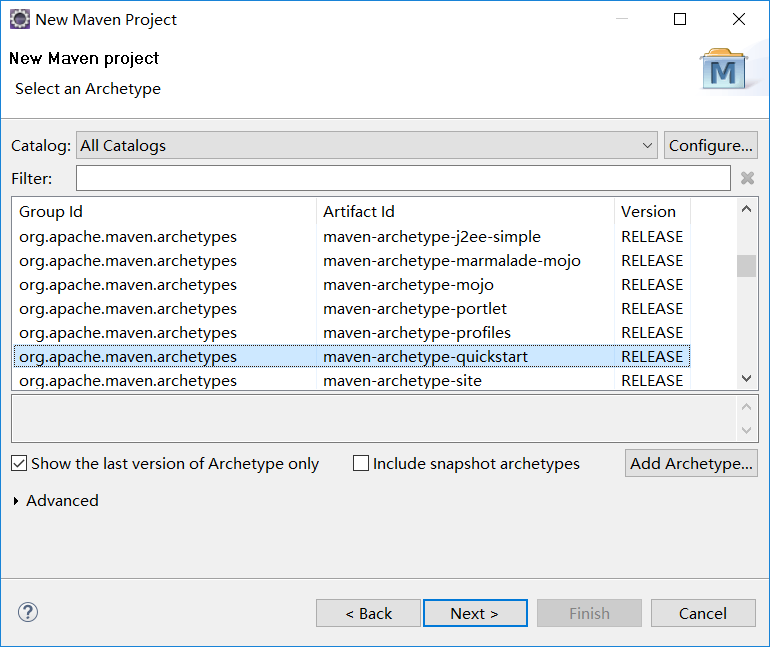
默认选中的就是一般的Java项目。还有一个常用的是maven-archetype-webapp,可输入web进行搜索,此为web项目
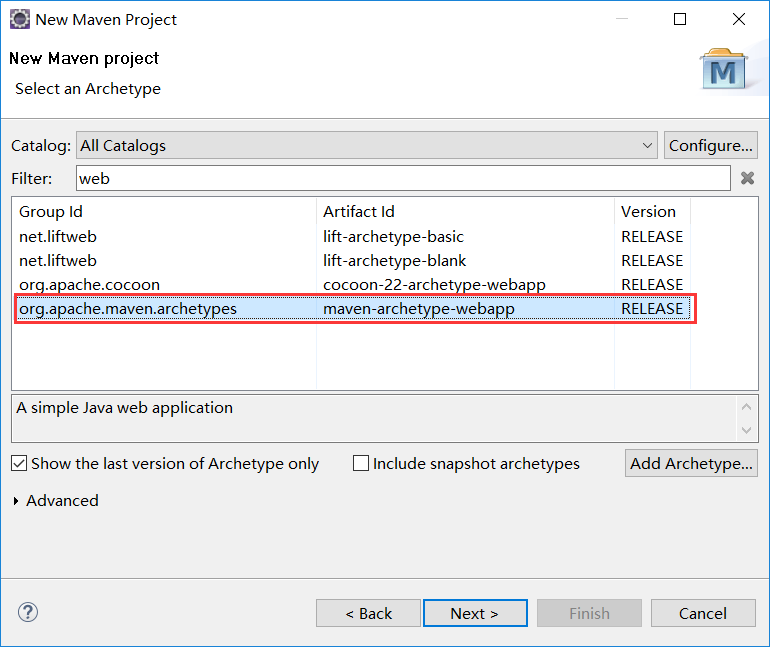
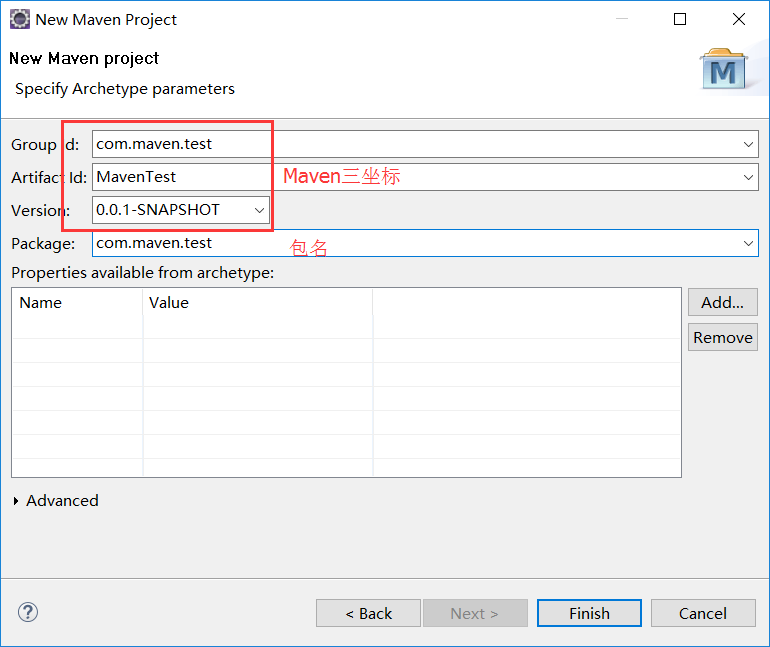
五、执行Maven相关命令
选中Maven项目右键——Run As或Debug As,右侧会出现Maven相关的命令
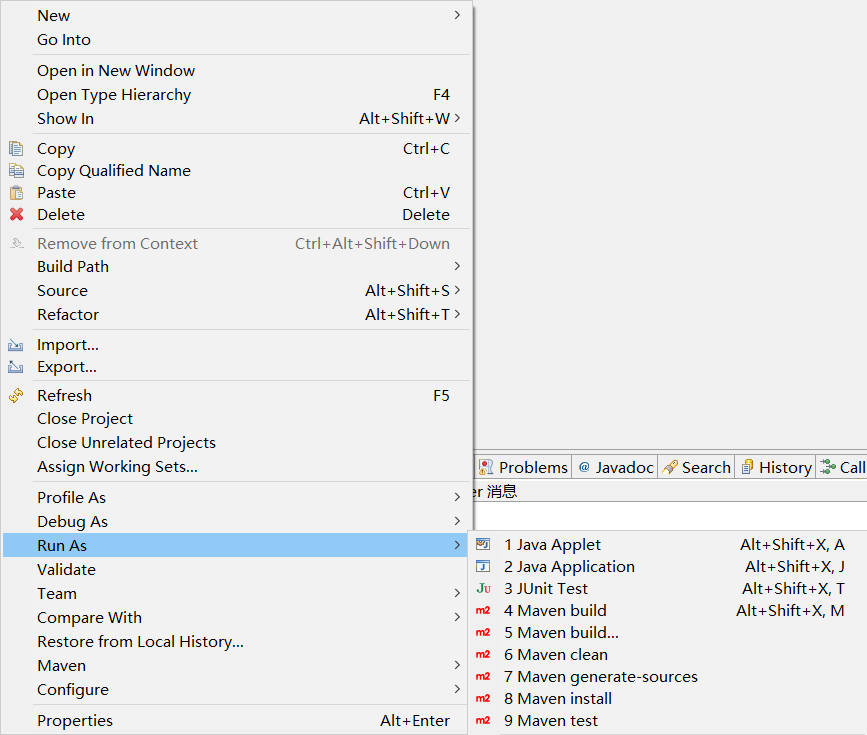
此处提及Maven build...选项
该命令可自行编辑,如下图所示,即为clean和test的组合命令
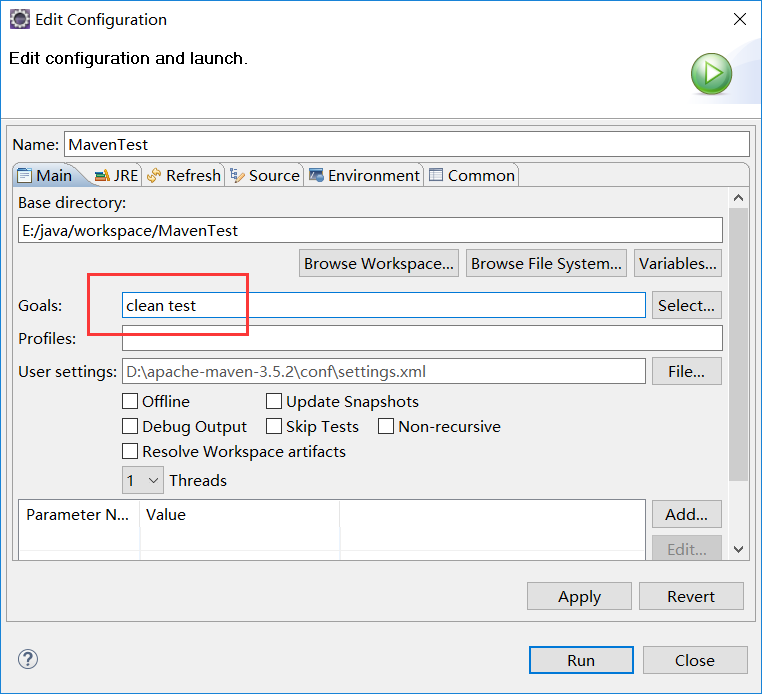





 浙公网安备 33010602011771号
浙公网安备 33010602011771号